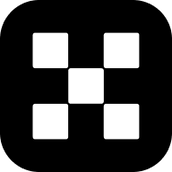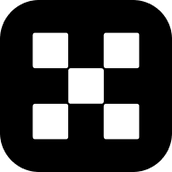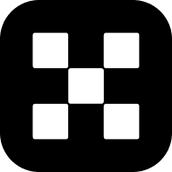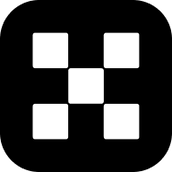借助Optical Flares您可以在AE中轻松创建生动的3D镜头耀斑,可用来模拟音乐会或体育场照明,制作出来的效果纹理真实,还可混合3D动画,突出亮点或轮廓,而且软件提供了多种光晕特效,您可以根据场景需求任意挑选使用,小编下文还附有一些简单的使用教程,有需要的话就一起来看看吧~
适用场景
为动态图像添加润色
模拟音乐会或体育场照明
假体积照明
帮助混合3D动画
为音乐视频构建虚拟光的矩阵
增添画面的实时显示
添加耀斑现场活动画面
用灯光模拟可见大气
模拟明亮的灯光在你的场景
突出亮点或轮廓
软件特色
做种预置库
真实的纹理
动态触发动画
直观的设计界面
使用教程
动效背景制作
新建纯色层,修改名称为背景层。选择【效果——生成——梯度渐变】修改一下渐变颜色,以及【渐变形状】改为径向渐变。
光点动画动效
新建纯色层,修改名称为光点层。运用椭圆工具绘制椭圆蒙版路径,作为后面的光点的运动轨迹。选择【效果——生成——勾画】,设置【勾画】的各项参数值,来制作初始效果。
20帧的位置,修改蒙版路径的样式,以及【勾画】的各项参数值,来制作光点旋转结束的动画。并将光点的不透明度修改为0,回退几帧将光点的不透明度改为100%。
流动球体动效
新建纯色层,修改名称为光晕层。添加【效果——Video Copilot——Optical Flares】创建光晕。并将光晕位置移动到合成的中心点。
选择【效果——扭曲——CC Flo Motion】创建扭曲效果,将Knote1的位置移动到合成的中心点。将Amont1的值修改为-12。使光晕形成一个光环。
新建纯色层,用椭圆工具绘制一个小的椭圆蒙版路径,复制蒙版路径。选择0s的位置,在光晕层【Optical Flares】的【PositionXY】粘贴路径,给【PositionXY】属性添加一个循环表达式,这样流动球体就转动起来了。
在0s的位置,修改【Optical Flares】的【Brightness】值修改为0,在5帧的位置将值修改为合适的大小。
将光晕层后移至15帧的位置,这样动画就衔接起来了。
安装方法
直接复制Optical Flares文件夹到AE插件安装目录里
例如:Adobe After Effects CC 2018 → Support Files → Plug-ins
打开AE新建一个合成,创建一个纯色图层,展开【效果和预设】中的【Video Copilot】即可看到【Optical Flares】。
软件测评
内置多种不同的光晕特效供你快速使用
帮助用户在AE中创建专业的光晕动画
让你的视频效果更加真实
看了这么多,你下载了Optical Flares(AE镜头光晕插件)吗?想要下载最新软件就来php爱好者好玩的游戏、简单易懂的软件教程、令人耳目一新的游戏玩法这里统统都有,更多精彩不容错过!


















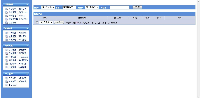



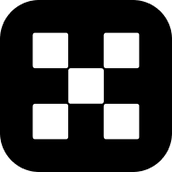
![幣安[Binance]](/uploads/f1/20250911/logo_68c27ebe75f0e1.webp)